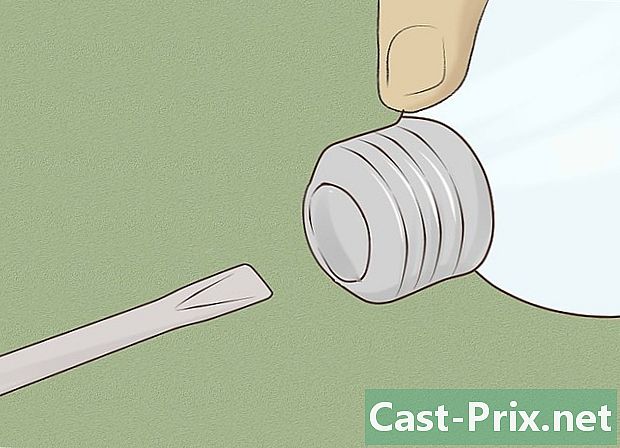PCをオーバークロックする方法
著者:
Lewis Jackson
作成日:
5 5月 2021
更新日:
10 5月 2024

コンテンツ
この記事の内容:準備をするベースクロックの増加乗数の増加電圧の増加最終抵抗テスト
Loverclockingは伝統的にオタクだけの領域でしたが、ハードウェアビルダーは長年にわたって基本的なプロセスを大幅に簡素化しました。コンピューターをオーバークロックすると、パフォーマンスが著しく向上し、ハードウェア自体が損傷する可能性があります。オーバークロックのパラメーターを使用してバランスをとることは、科学というよりも芸術の一形態です。ハードウェアの各部分の反応は異なるからです。独自のコンピューターで開始するには、以下のステップ1を参照してください。
いくつかの用語は、ソフトウェアまたはBIOSでより簡単に見つけることができるように、通常英語で意図的に残されています。通常は英語です。.
ステージ
方法1準備する
-

loverclockingの基本を理解します。 Loverclockingは、CPUのクロック速度と電圧を上げてパフォーマンスを向上させるという事実です。これは、老朽化したマシンを少しブーストしたり、ミッドレンジコンピューターからもう少しパワーを解放したりするための良い方法です。アマチュアにとって、過酷なプログラムを最大限に活用するにはオーバークロックが不可欠です。- 特にハードウェアがそのために設計されていない場合、または過度の電圧を印加した場合、Loverclockingはコンポーネントに損傷を与える可能性があります。ハードウェアを破壊する可能性に問題がない場合にのみオーバークロックする必要があります。
- 2つのシステムのハードウェアがまったく同じであっても、同じ方法でオーバークロックすることはできません。これは、オーバークロックが製造プロセスのわずかな変動に大きく影響されるという事実によるものです。あなたが持っている資料についてオンラインで読んだ結果だけに期待を寄せてはいけません。
- ビデオゲームのパフォーマンスを向上させることを主な目的としている場合は、より良い結果が得られる可能性があるため、代わりにグラフィックカードのオーバークロックを検討してください。
- ラップトップは、冷却機能が限られているため、オーバークロックに適していません。デスクトップコンピューターでは、温度をより適切に制御できるため、パフォーマンスが大幅に向上します。
-

必要なツールをダウンロードします。 オーバークロックの結果を適切にテストするには、いくつかのベンチマークおよび抵抗テストツールが必要です。これらのプログラムは、プロセッサーのパフォーマンスと、一定期間パフォーマンスを維持する能力をテストします。- CPU-Z-これは、Windowsでクロック速度と電圧をすばやく確認できるシンプルな制御プログラムです。何もできませんが、すべてが正しく機能していることを確認するのに役立つ使いやすい制御プログラムです。
- Prime95-これは、ストレステストに広く使用されている無料の評価プログラムです。長期間にわたって実行されるように設計されています。
- LinX-抵抗テスト用の別のプログラム。 Prime95よりも軽量で、各変更間でのテストに使用されます。
-

マザーボードとプロセッサを調べます。 オーバークロック時に、マザーボードとプロセッサが異なると、機能も異なります。 Intelとは反対にAMDをオーバークロックする場合にもわずかな違いがありますが、一般的な手順は同じです。知っておく必要がある最も重要なポイントは、乗数がロック解除されているかどうかです。乗数がロックされている場合、クロック速度の調整のみが可能になり、通常は結果が少なくなります。- 多くのマザーボードはオーバークロック用に設計されているため、loverclockingコントロールに完全にアクセスできるはずです。コンピュータのマニュアルをチェックして、マザーボードの可能性を判断してください。
- 一部のプロセッサは、他のプロセッサよりもオーバークロックをサポートする可能性が高くなります。たとえば、「K」Intel i7のラインは、特にオーバークロックされるように設計されています(Intel i7-2700Kなど)。 「Win + Pause」を押して「システム」セクションを見ると、プロセッサモデルを見つけることができます。
-

基本的な抵抗テストを実行します。 オーバークロックを開始する前に、元の設定を使用して抵抗テストを実行する必要があります。これにより、オーバークロックを開始するときと比較するためのベースが得られ、オーバークロックが悪化する前に修正する必要がある元の設定に問題があるかどうかも通知されます。- 抵抗テスト中に温度レベルを確認してください。温度が70°Cを超えると、温度が危険になる前に費用対効果の高いオーバークロックを達成できない可能性があります。新しいサーマルペーストを塗布するか、新しいヒートシンクを取り付ける必要がある場合があります。
- ベンチマーク抵抗テスト中にシステムがクラッシュした場合、オーバークロックを開始する前に調整する必要があるハードウェアに問題がある可能性があります。 RAMをチェックして、エラーがないかどうかを確認します。
方法2ベースクロックを増やす
-

BIOSを開きます。 変更の大部分はコンピューターのBIOSで行います。これは、オペレーティングシステムが読み込まれる前に利用可能な構成メニューです。ほとんどのBIOSにアクセスするには、コンピューターの起動中に「削除」キーを押し続けます。他の構成キーは「F10」、「F2」、および「F12」です。- 各BIOSは異なり、メニューおよび場所の名前はシステムごとに異なる場合があります。必要なものを見つけるためにシステムメニューを検索することを恐れないでください。
-
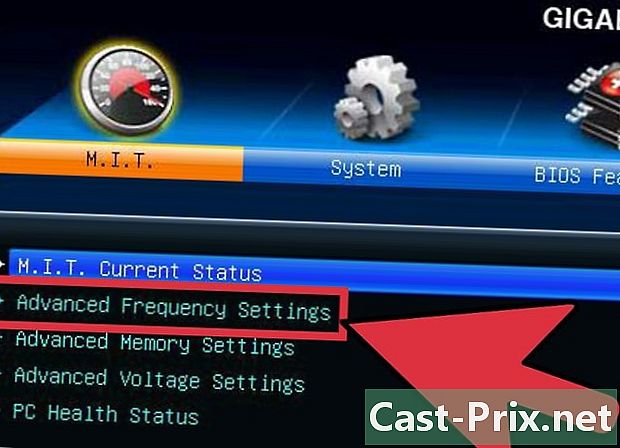
[周波数/電圧制御]メニューを開きます。 このメニューには、「オーバークロック」などの別の名前が付いている場合があります。これは、CPU速度と受信する電圧を調整できるため、ほとんどの時間を費やすメニューです。 -

メモリバスの速度を下げます。 メモリによるエラーの発生を防ぐために、続行する前にメモリバスを減らすことができます。これは、「メモリ乗算器」、「DDRメモリ周波数」または「メモリ比率」と呼ばれます。この設定を可能な限り低い値に下げます。- メモリ周波数のオプションが見つからない場合は、メインBIOSメニューで「Ctrl + Alt + F1」を押してみてください。
-

基本クロックを10%増やします。 「フロントエンドバス」または「バス速度」とも呼ばれるベースクロックは、プロセッサの基本速度です。通常は、心臓の総速度に到達するために乗算される低速です。ほとんどのプロセッサは、プロセスの開始時に10%の高速ジャンプをサポートできます。たとえば、ベースクロックが100 MHzで、乗数が16の場合、クロック速度は1.6 GHzです。 10%のプッシュにより、ベースクロックを110 MHzに、クロック速度を1.76 GHzに上げることができます。 -

抵抗テストを実行します。 最初の10%増加したら、コンピューターを再起動し、オペレーティングシステムを起動します。 LinXを開き、数サイクル実行します。問題がなければ、続行する準備ができています。システムが不安定な場合、オーバークロックの収益性を高めることはできないため、設定をデフォルト値にリセットする必要があります。 -

システムが不安定になるまでベースクロックを増やします。 毎回10%ずつ増やす代わりに、毎回5〜10 MHzずつ増やすことができます。これにより、平衡点をより簡単に見つけることができます。不安定な状態に達するまで、調整を行うたびにパフォーマンステストを実行します。不安定性はおそらく、電源から十分な電力を得られないプロセッサによって引き起こされます。- マザーボードで乗数を調整できない場合は、パート4に進むことができます。乗数を変更できる場合は、次のセクションに進んで歩留まりを上げてください。後で戻る場合に備えて、現在使用している設定を必ず記録してください。
方法3乗数を増やす
-

ベースクロックを下げます。 乗数の増加を開始する前に、基本クロックを少し下げることをお勧めします。これにより、乗数の増加をより正確に行うことができます。低いベースクロックと高い乗数を使用すると、システムがより安定しますが、低い乗数で高いベースクロックを使用するとパフォーマンスが向上します。完璧なバランスを見つけることが目標です。 -

乗数を増やします。 基本クロックを少し下げたら、乗数を0.5ずつ増やします。乗数は、「CPU比率」またはジャンル内の何かと呼ぶことができます。初めて表示するときは、数値ではなく「自動」に設定できます。 -

抵抗テストを実行します。 コンピューターを再起動し、パフォーマンス分析プログラムを開始します。テストプログラムを数回通過した後、コンピューターでエラーが発生しなかった場合は、乗数を再度増やすことができます。別のステップの乗数を増やすたびに、この手順を繰り返します。 -

気温に注意してください。 このプロセス中に温度に注意してください。システムが不安定になる前に温度制限に達する可能性があります。その場合、オーバークロック機能の限界に達している可能性があります。この時点で、ベースクロックの増加と乗数の増加の最適なバランスを見つける必要があります。- CPUごとに異なる安全温度範囲がありますが、一般的なルールは、CPUを85°Cに到達させないことです。
-
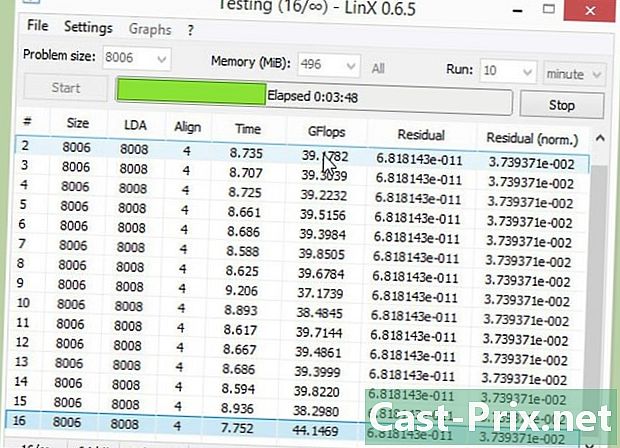
制限に達し、コンピューターがクラッシュするまで繰り返します。 これで、コンピューターを不安定な状態にする設定に到達するはずです。温度が安全な範囲内にある限り、将来の増加に対応できるように電圧レベルの調整を開始できます。
方法4電圧を上げる
-
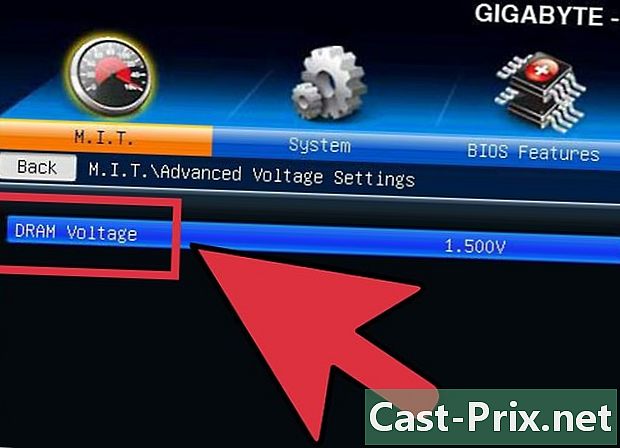
プロセッサの公称電圧を上げます。 このパラメーターは「Vcore Voltage」と呼ばれます。電圧を安全限界を超えて上げると、機器がすぐに損傷し、オーバークロックの最も困難で潜在的に危険な部分になります。各CPUとマザーボードは異なる電圧上昇に対応できるため、温度に十分注意してください。- 定格電圧を上げる場合は、0.025ずつ増やしてください。これ以上、あなたはあまりにも多くを増やし、コンポーネントを損傷する可能性があります。
-
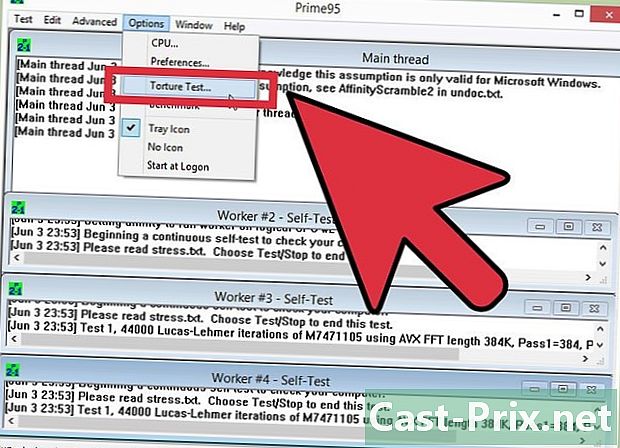
抵抗テストを実行します。 最初の増加の後、抵抗テストを実行します。前のセクションでシステムを不安定な状態にしたため、安定した抵抗テストを実行することを期待しています。システムが安定している場合は、温度がまだ許容レベルにあることを確認してください。システムがまだ不安定な場合は、乗数または基本クロック速度を下げてみてください。 -
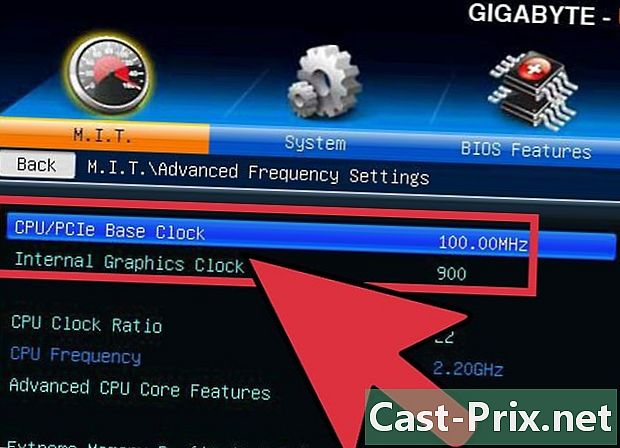
基本クロックセクションまたは乗算器セクションのいずれかに戻ります。 電圧を上げて不安定なシステムを安定させることができたら、オーバークロックしようとしているものに応じて、ベースクロックまたは乗算器のいずれかを再び増やすことができます。システムが再び不安定になるまでストレステストを実行することにより、同じ方法で少しずつ増やします。- 電圧設定により温度が最も上昇するため、目標はベースクロックと乗算器の設定を最大化して、可能な限り低い電圧で最高のパフォーマンスを実現することです。これを行うには、さまざまな組み合わせを試して模索する必要があります
-
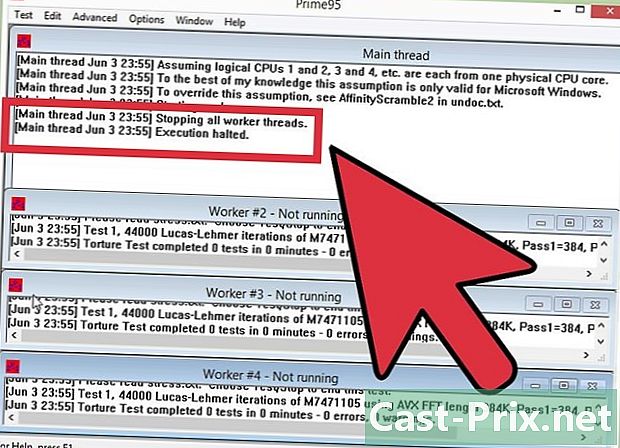
最大電圧または最大温度に達するまでサイクルを繰り返します。 最終的には、何も増やすことができないか、温度が危険なレベルに達します。これはマザーボードとプロセッサの制限であり、このポイントを超えることはできないでしょう。- 一般に、血圧を元のレベルよりも0.4高く、基本的な冷却システムを使用している場合は0.2を超えて血圧を上げるべきではありません。
- 電圧制限に達する前に温度制限に達した場合は、コンピューターの冷却システムを改善することにより、さらに増加する可能性があります。より強力なヒートシンク/ファンを設置するか、より高価ですがはるかに効率的なソリューションである液体冷却を選択できます。
方法5最終抵抗テスト
-

最後の安定した構成に戻ります。 ベースクロックまたは乗数を、動作した最後の値まで下げます。これはプロセッサの新しい速度です。運が良ければ、以前よりも大幅に大きくなります。すべてが正しく開始される限り、最終テストを開始する準備ができています。 -

メモリの速度を上げます。 メモリー速度を元の値に再度上げます。ゆっくりと実行し、進行中にテストを実行します。すべてを元の値に戻すことができない場合があります。- Memtest86を使用して、頻度を上げながらメモリテストを実行します。
-

拡張抵抗テストを実行します。 Prime95を起動して、12時間のテストを実行します。長い間思えるかもしれませんが、あなたの目標は、優れた長期安定性を保証することです。これにより、パフォーマンスと信頼性が向上します。このテスト中にシステムが不安定になった場合、または温度が許容できないレベルに達した場合は、最初からやり直して、クロック速度、乗数、および電圧を再調整する必要があります。- Prime95を起動したら、「Just Stress Testing」を選択します。 [オプション]→[拷問テスト]をクリックして、「Small FFT」に設定します。
- Prime95はほとんどのプログラムよりもコンピューターを遠ざけるため、一般に温度の制限は許容されます。安全のために、オーバークロックを1ステップ下げることをお勧めします。安静時の温度は60°Cを超えてはなりません。
-

リアルタイムでいくつかのテストを実行します。 テストプログラムはシステムが安定していることを確認するのに最適ですが、実際の生活の状況のランダム性に耐えられることを確認する必要があります。あなたがプレイヤーなら、あなたが持っている最も要求の厳しいゲームを始めてください。ビデオをエンコードする場合は、Blurayをエンコードしてください。すべてが正常に機能することを確認します。これで、システムはさらに良く動作するはずです! -

さらに進んでください。 このガイドは、オーバークロックの観点からできることのほんの一部にすぎません。もっと知りたいのなら、それはすべて研究と実験です。オーバークロックと冷却などのさまざまな関連分野に特化したコミュニティがいくつかあります。最も人気のあるコミュニティには、Overclockers.com、Overclock.net、Toms Hardwareなどがあり、すべて詳細な情報を探し始めるのに適したコミュニティです。